Thông qua những cách chụp màn hình OPPO Find N2, bạn có thể nhanh chóng lưu lại những hình ảnh có chứa các thông tin thú vị đang hiển thị trên màn hình để chia sẻ với bạn bè, người thân. Dưới đây là một số gợi ý cách chụp màn hình OPPO Find N2 mà bạn có thể tham khảo và áp dụng.
Cùng là thiết bị chạy hệ điều hành Android, nhưng OPPO Find N2 xuất hiện ở Việt Nam cũng chưa lâu nên nhiều người còn bỡ ngỡ khi sử dụng các tính năng của điện thoại này. Đặc biệt là tính năng chụp màn hình OPPO Find N2 được rất nhiều người tò mò và chú ý.

Mẹo chụp ảnh màn hình OPPO Find N2 đơn giản nhất
Tổng hợp cách chụp ảnh màn hình điện thoại Oppo nhanh chóng, hiệu quả
1. Chụp màn hình OPPO Find N2 sử dụng phím vật lý
Đây là phương pháp thông dụng và dễ thực hiện nhất để chụp màn hình điện thoại OPPO Find N2, bạn chỉ cần nhấn đồng thời cả 2 nút nguồn và nút giảm âm lượng. Cách này rất hữu ích khi bạn muốn chụp khoảnh khắc đáng nhớ trên thiết bị.
2. Vuốt 3 ngón tay chụp màn hình OPPO Find N2
Để có thể sử dụng tính năng tiện lợi này, các bạn sẽ cần thực hiện các thao tác bật vuốt 3 ngón tay ngay trong cài đặt.
Bước 1: Mở Cài đặt trên OPPO Find N2 => kéo xuống và chọn Cử chỉ và chuyển động.
Bước 2: Click mục Cử chỉ bật màn hình => gạt nút bật Ba ngón tay chụp màn hình.
3. Sử dụng thanh bên thông minh chụp màn hình OPPO Find N2
Thanh bên thông minh cũng là tính năng hỗ trợ người dùng chụp màn hình OPPO Find N2, bạn chỉ cần làm theo các bước bên dưới là có thể sử dụng được tính năng này rồi.
Bước 1: Vào Cài đặt, nhấn ô Tìm kiếm => nhập Thanh bên thông minh => chọn mục Thanh bên thông minh.
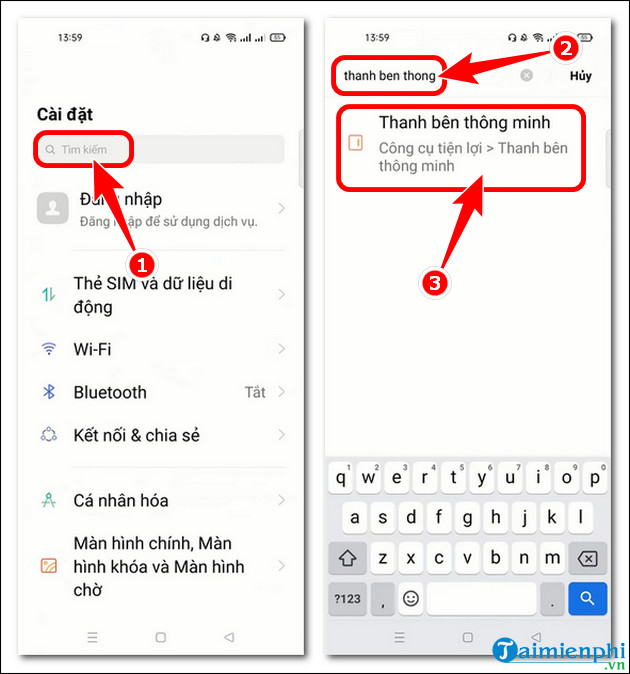
Bước 2: Bật nút Thanh bên thông minh.

Bước 3: Mở nội dung chụp ảnh màn hình và sau đó click Thanh bên thông minh => chọn Ảnh chụp màn hình.

4. Chụp màn hình điện thoại OPPO Find N2 bằng bóng trợ lý
Tương tự như Assistive TouchiPhone, bóng trợ lý cũng hỗ trợ người dùng Android các tính năng như khóa màn hình, chỉnh âm lượng, mở ứng dụng yêu thích và cả chụp màn hình điện thoại. Tuy nhiên, bạn sẽ cần phải kích hoạt bóng trợ lý trước khi muốn sử dụng tính năng này.
Bước 1: Mở Cài đặt, kéo xuống dưới và tìm đến Công cụ tiện lợi => chọn Bóng trợ lý.

Bước 2: Bật nút Bóng trợ lý => nhấn Chạm vào Menu. Sau khi hoàn tất, bóng trợ lý sẽ xuất hiện ngay trên màn hình OPPO Find N2.

Trên đây là 4 cách để chụp màn hình OPPO Find N2 hiệu quả nhất mà bạn có thể áp dụng. Với những phương pháp trên, bạn sẽ không cần phải cài đặt bất kỳ ứng dụng hỗ trợ chụp màn hình, nội dung trên OPPO Find N2.
https://thuthuat.taimienphi.vn/cach-chup-man-hinh-oppo-find-n2-75707n.aspx
Trong trường hợp sử dụng OPPO Reno 10, bạn đọc cũng có thể tham khảo thêm những cách chụp ảnh màn hình tại đây để lưu lại những hình ảnh đẹp, khoảnh khắc hài hước hay trang web thú vị.
- Tham Khảo: Cách chụp màn hình OPPO Reno 10